Como verificar o trânsito pelo Google Maps em horários diferentes
Como verificar o trânsito pelo Google Maps em horários diferentes? Está pensando em viajar para outra cidade e gostaria de ter uma idéia do melhor horário para a viagem, e assim evitar o engarrafamento? O Google Maps permite que você analise o trânsito em vários horários diferentes, mostrando o tempo que você levará em cada um deles. Lembrando que o resultado é uma média dos dados de trânsito coletados pelo Google Maps nestes anos em que está ativo. Explicaremos como utilizar o recurso no seu Google Maps pelo aplicativo para Android e iPhone ou pelo computador.
Veja como verificar o trânsito pelo Google Maps do celular
1. Abra o app Google Maps no seu celular Android ou iPhone.
2. No campo superior “Pesquise aqui” digite o endereço para onde deseja ir. O local aparecerá no mapa.
3. Se estiver aparecendo correto, toque na seta azul Rotas que aparece embaixo do nome do local, na parte debaixo da tela.
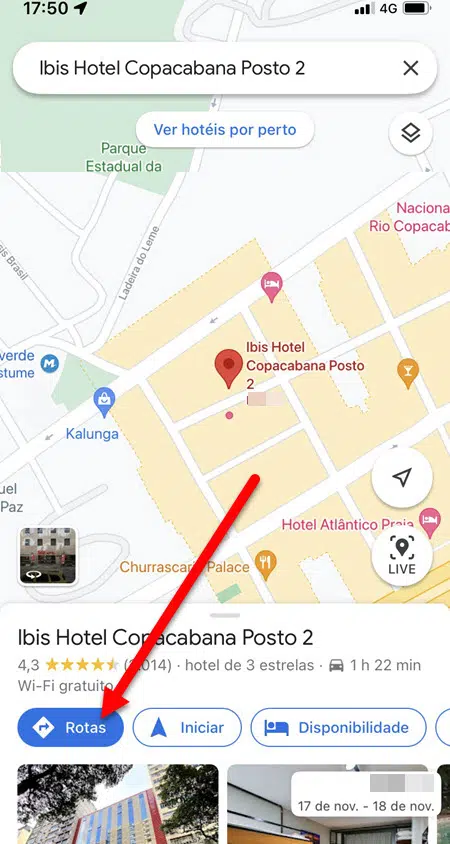
4. Ele vai mostrar a rota saindo de onde você se encontra no momento “Seu local”, se desejar alterar o local de saída toque no primeiro campo e digite o endereço que deseja realizar a busca (endereço de onde vai sair).
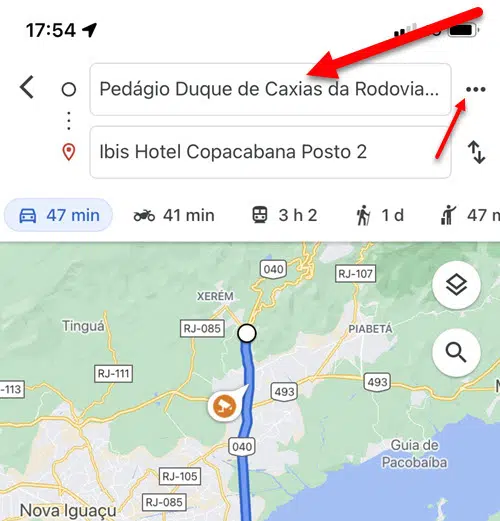
5. Em seguida toque no ícone de três bolinhas que aparece do lado direito do campo com o local de saíde (de onde vai sair).
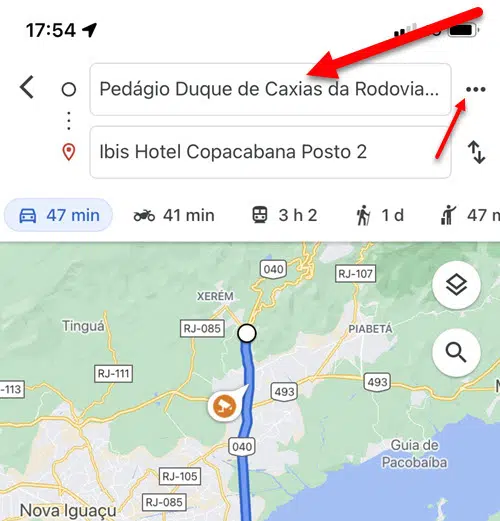
6. Toque em Definir horário de saída ou chegada.
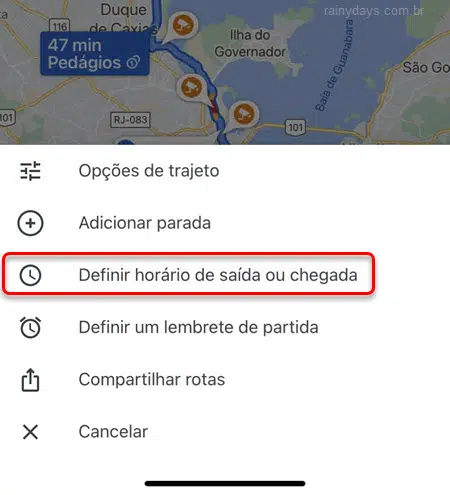
7. Escolha a data e o horário que pretende sair da cidade e toque em Concluir. Atenção, se quiser verificar o horário pelo horário que precisa chegar no local, caso tenha que chegar em horário específico, toque em “Chegar às” e selecione o horário desejado.
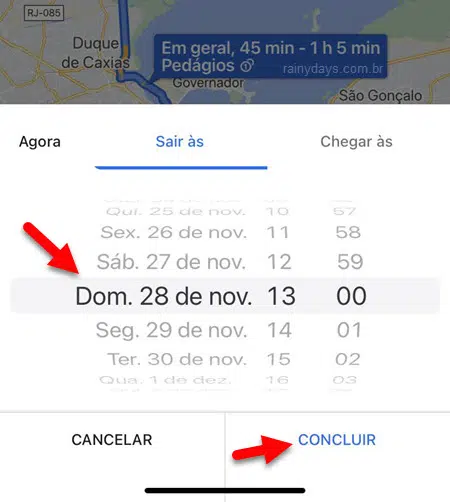
8. O Google Maps vai mostrar o tempo padrão de viagem na data e horário escolhidos, essas informações aparecem na parte debaixo da tela. Não esqueça de tocar no carrinho embaixo dos campos das cidades, para ele mostrar os resultados para viagem de carro.
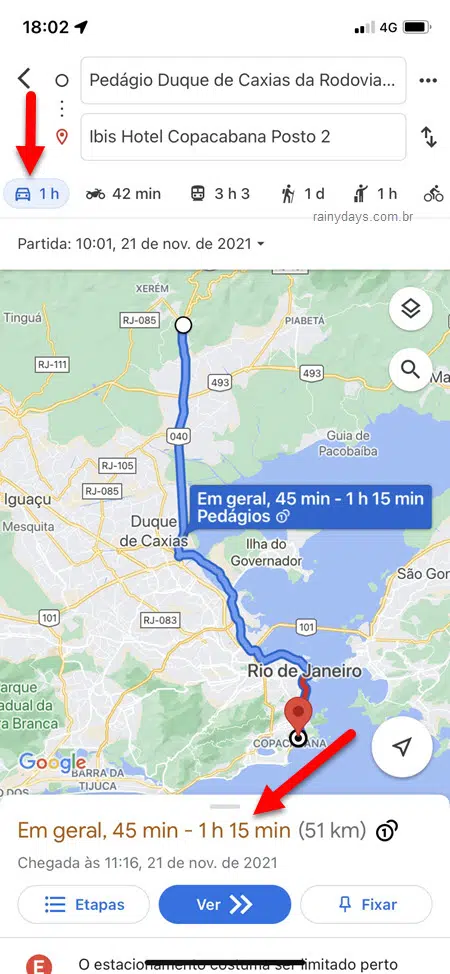
Você pode pesquisar vários horários diferentes, tocando no ícone de três bolinhas e selecionando outras datas e horários de saída, como preferir.
Como analisar trânsito pelo mapa do Google no computador
1. Abra o Google Maps no computador www.google.com/maps/.
2. No campo de busca “Pesquise no Google Maps” digite o nome da cidade para onde deseja ir.
3. No menu da esquerda, clique no ícone da setinha azul Rotas que aparece embaixo do nome do local.
4. No campo “Seu local” no menu superior, digite o endereço de onde vai sair, se for seu local atual clique em “Seu local”.
5. Depois que os endereços estiverem corretos, clique em Sair agora embaixo dos campos dos endereços. Em seguida clique em Partida, para escolher data e horário da saída. Quem preferir pode selecionar por
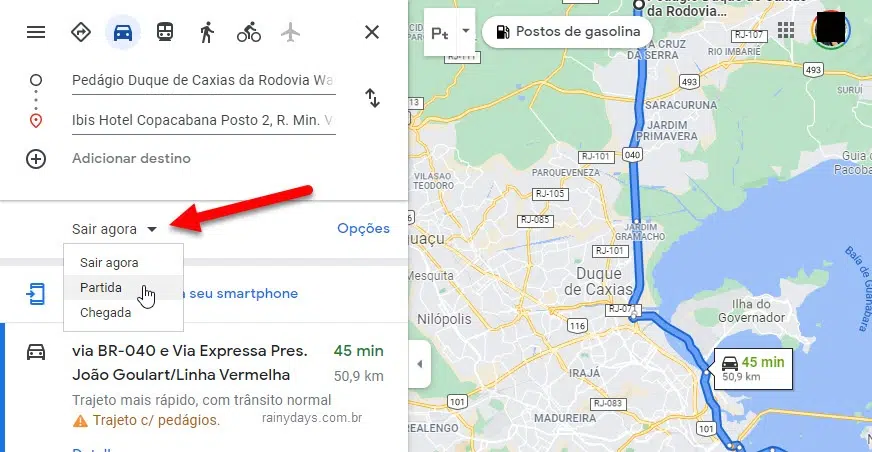
6. Escolha a data e horário da saída ou da chegada, de acordo com o que você escolheu.
7. Ele vai mostrar a rota no horário e data selecionados, e o padrão do trânsito neste horário escolhido. Não esqueça de selecionar o carrinho na parte superior do lado esquerdo, para ele mostrar o resultado para viagem de carro.
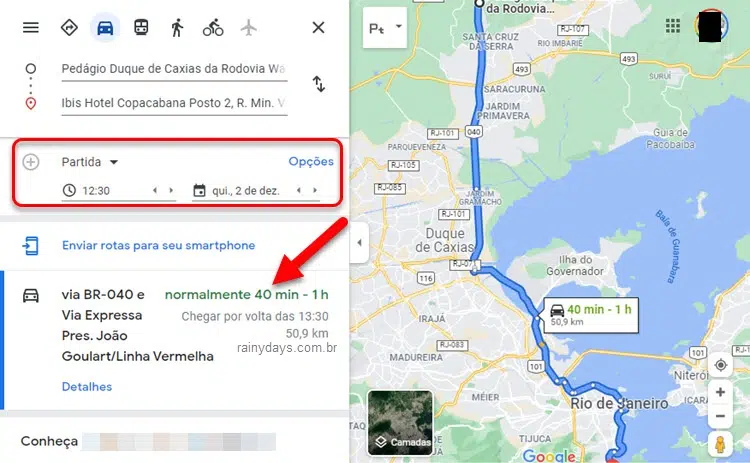
No computador fica mais fácil de analisar os dados, pois você pode modificar o horário e ele vai atualizando o mapa do lado direito ao mesmo tempo, mostrando aumento ou diminuição do tempo previsto, com os locais de engarrafamento intenso em vermelho e moderado em laranja.
